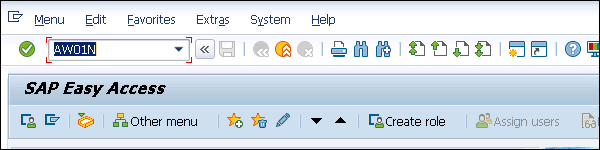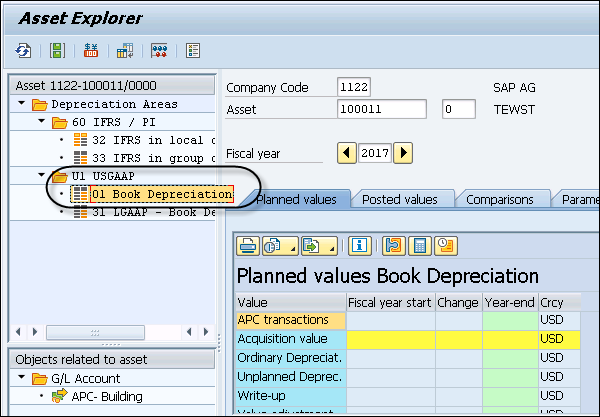SAP Simple Finance - Sucateamento de ativos
No SAP Asset Accounting, é necessário remover um ativo parcial ou totalmente do portfólio de ativos. Isso é chamadoasset retirement or asset scrapping.
Existem os seguintes tipos de aposentadoria -
Quando você vende um ativo, isso resulta no ganho de receita. A venda é lançada com um cliente.
Quando um ativo é vendido, isso resulta em receita sendo obtida. Isso é lançado contra conta de compensação.
Você sucata um ativo sem receita obtida.
Quando um ativo é vendido a uma empresa afiliada.
Step 1 - Para executar um sucateamento parcial na contabilidade do imobilizado, navegue para Contabilidade → Contabilidade financeira → Ativos fixos → Lançamento → Baixa → Baixa do imobilizado por sucateamento
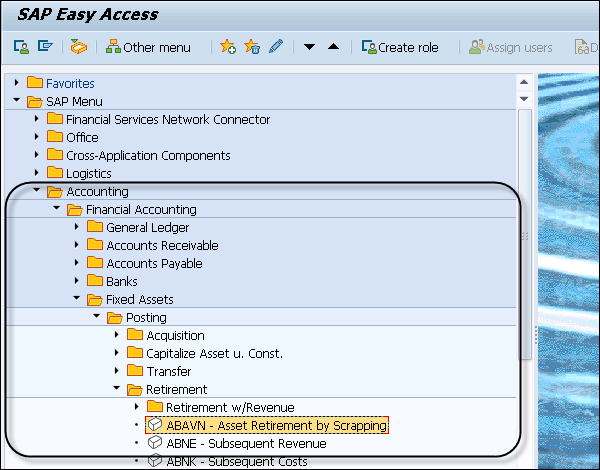
Step 2- Insira o Código da empresa e clique no botão Continuar. Você também pode iniciar a transação ABAVN - Retirada de Ativos por Sucateamento, clicando duas vezes nela.
- Insira GAAP na caixa Princípio de contabilidade (U1).
- Insira a data de hoje + 1 mês na caixa Data do documento.
- Insira a data de hoje + 1 mês na caixa Data de postagem.
- Insira a data de hoje + 1 mês na caixa Data do valor do ativo.
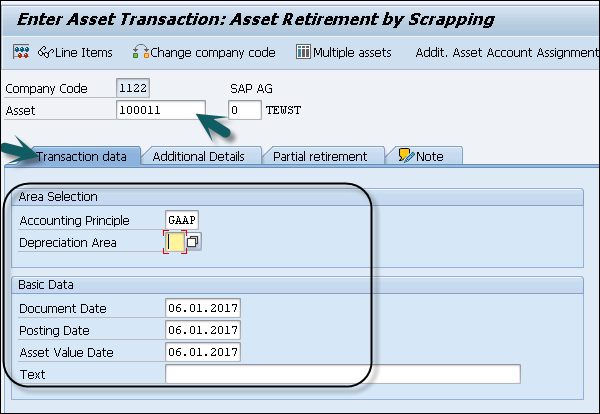
Step 3- Clique na guia Retirada parcial para selecioná-la. Na próxima janela, insira a caixa de seleção Amount Posted e From curr.-yr aquis .. e clique no botão Simulate.
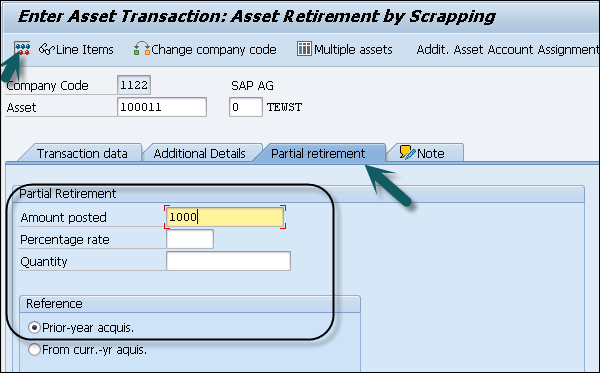
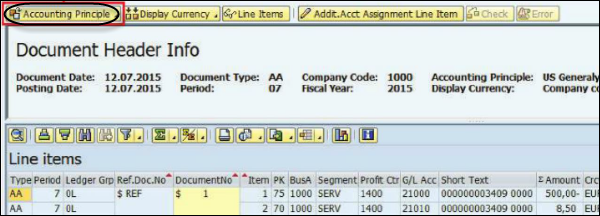
Quando você usa o sucateamento, ele diminui o valor de APC pelo valor inserido menos a depreciação calculada. Nesse caso, apenas o GAAP é selecionável, pois o documento só é lançado no razão OL e os outros livros não são atualizados.
Step 4 - Para postar, clique no botão Salvar.

Step 5 - Para visualizar o resultado, inicie a Transação AW01N - Asset Explorer clicando duas vezes nele.